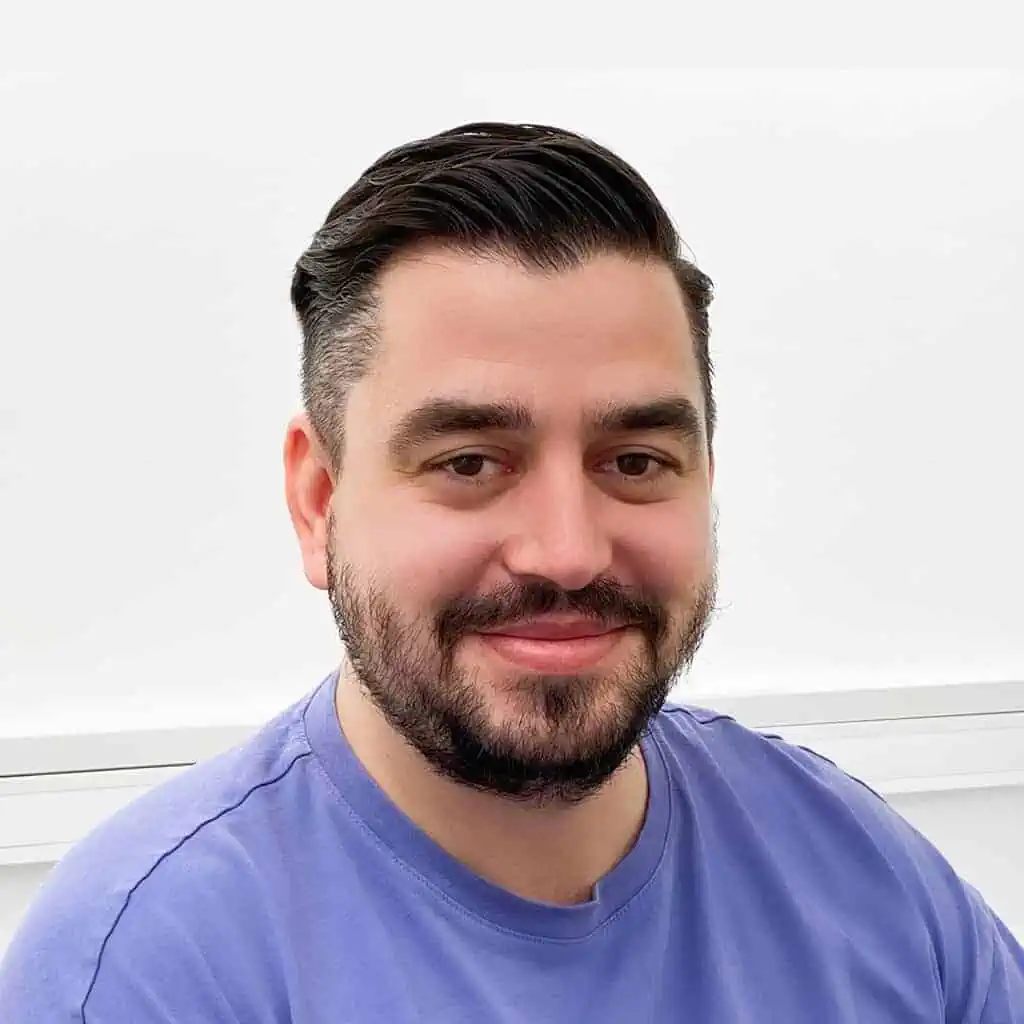SSD wird nicht erkannt – Lösungen und Tipps
Willkommen zu unserem Blogbeitrag über ein häufiges Problem, das viele Computernutzer betrifft: eine SSD, die nicht erkannt wird. Dies kann frustrierend sein, besonders wenn Sie auf wichtige Daten zugreifen müssen. Glücklicherweise gibt es mehrere Lösungen und Tipps, die Ihnen helfen können, dieses Problem zu beheben. In diesem Beitrag führen wir Sie durch verschiedene Schritte, um die Ursachen zu identifizieren und zu beheben. Von einfachen Überprüfungen der Anschlüsse bis hin zu fortgeschrittenen Reparaturmethoden – wir decken alles ab, um Ihre SSD wieder funktionsfähig zu machen.
Anschlüsse überprüfen: Wackelkontakt und/oder defekte Kabel
Einer der ersten Schritte bei der Fehlersuche ist die Überprüfung der physischen Verbindungen Ihrer SSD:
- Stromversorgung und Datenkabel überprüfen: Stellen Sie sicher, dass die Kabel fest eingesteckt und nicht beschädigt sind. Lose oder defekte Kabel können oft die Ursache sein.
- Anschluss wechseln: Probieren Sie einen anderen SATA- oder USB-Anschluss aus, um auszuschließen, dass der Anschluss selbst das Problem ist.
- SSD in einem anderen Computer testen: Um festzustellen, ob das Problem bei der SSD oder Ihrem Computer liegt, schließen Sie die SSD an einen anderen Computer an.
Diese einfachen Schritte können oft helfen, die Ursache des Problems schnell zu identifizieren.
Datenträgerverwaltung im Windows öffnen und prüfen
Wenn die physischen Verbindungen intakt sind, ist der nächste Schritt die Überprüfung der SSD über die Datenträgerverwaltung in Windows:
- Datenträgerverwaltung öffnen: Klicken Sie mit der rechten Maustaste auf “Dieser PC” und wählen Sie “Verwalten”. Gehen Sie dann zu “Datenträgerverwaltung”.
- SSD suchen: Überprüfen Sie, ob Ihre SSD in der Liste der Speichergeräte angezeigt wird. Wenn sie dort sichtbar ist, aber kein Laufwerksbuchstabe zugewiesen ist, weisen Sie einen Buchstaben zu.
- Festplattenstatus prüfen: Achten Sie auf den Status der SSD in der Datenträgerverwaltung. Ein “Nicht initialisiert” oder “RAW”-Status kann auf Probleme hinweisen.
Diese Schritte helfen Ihnen, festzustellen, ob die SSD vom Betriebssystem erkannt wird und ob es möglicherweise ein Problem mit der Partitionierung oder Formatierung gibt.
Möglichkeit: Mit Hersteller Software SSD reparieren
Viele SSD-Hersteller bieten spezielle Software an, die bei der Diagnose und Reparatur von SSD-Problemen helfen kann:
- Hersteller-Website besuchen: Gehen Sie auf die Website des Herstellers Ihrer SSD und suchen Sie nach Support- oder Download-Bereichen.
- Diagnosetools herunterladen: Laden Sie die vom Hersteller bereitgestellte Software herunter. Diese Tools können spezifische Informationen über den Zustand und die Leistung Ihrer SSD liefern.
- Software ausführen: Führen Sie die Software aus und folgen Sie den Anweisungen, um Ihre SSD zu überprüfen. Die Software kann Ihnen helfen, Fehler zu identifizieren und möglicherweise automatisch zu beheben.
Die Nutzung von Herstellertools ist eine effektive Methode, um SSD-Probleme zu diagnostizieren und zu beheben, insbesondere wenn es um spezifische Firmware-Probleme oder fortgeschrittene Fehleranalysen geht.
BIOS-Treiber installieren
Aktualisieren oder Installieren von BIOS-Treibern kann ebenfalls helfen, Erkennungsprobleme mit der SSD zu beheben:
- BIOS-Version überprüfen: Starten Sie Ihren Computer neu und betreten Sie das BIOS/UEFI-Setup, um die aktuelle Version zu überprüfen.
- Aktualisierte BIOS-Version herunterladen: Besuchen Sie die Website des Motherboard- oder Computerherstellers und laden Sie die neueste BIOS-Version herunter.
- BIOS aktualisieren: Folgen Sie den Anweisungen des Herstellers, um das BIOS zu aktualisieren. Seien Sie vorsichtig, da ein fehlerhaftes Update zu ernsthaften Problemen führen kann.
Eine aktualisierte BIOS-Version kann die Kompatibilität mit neueren SSDs verbessern und somit Erkennungsprobleme beheben.
SSD logische Fehler: Tabelle und Erklärungen
Logische Fehler auf einer SSD können vielfältige Ursachen haben. Hier eine Tabelle mit gängigen Fehlern, ihren Symptomen und Ursachen:
| Fehlerart | Symptome | Mögliche Ursachen |
|---|---|---|
| Elektronikdefekte | Kein Strom, wird nicht erkannt | Stromspitzen, defekte Komponenten |
| Physische Beschädigung | Sichtbare Schäden, wird nicht erkannt | Stürze, starke Erschütterungen |
| Wärmebedingte Probleme | Überhitzung, Leistungseinbußen | Mangelnde Kühlung, hohe Umgebungstemperaturen |
Diese Arten von Fehlern können schwerwiegender sein und erfordern möglicherweise professionelle Reparaturdienste, da die DIY-Reparatur bei physischen Schäden oft nicht möglich ist.
Einblick in mechanische Defekte bei SSDs
Obwohl SSDs (Solid-State-Drives) keine beweglichen Teile haben und daher als robust und langlebig gelten, sind sie dennoch nicht vollständig vor mechanischen Defekten gefeit. Solche Defekte können durch eine Reihe von Faktoren verursacht werden, von physischen Beschädigungen bis hin zu Problemen mit der Elektronik. Im Folgenden finden Sie eine Tabelle, die einige der häufigsten mechanischen Fehler bei SSDs, deren typische Symptome und mögliche Ursachen aufzeigt. Diese Informationen können hilfreich sein, um die Art des vorliegenden Problems besser zu verstehen und geeignete Maßnahmen zu ergreifen.
| Fehlerart | Symptome | Mögliche Ursachen |
|---|---|---|
| Elektronikdefekte | Kein Strom, nicht im BIOS erkannt | Stromspitzen, defekte elektronische Bauteile |
| Physische Beschädigung | Sichtbare Schäden, nicht erkannt | Stürze, starke Erschütterungen, Druckeinwirkung |
| Überhitzung | Systemabstürze, Performanceverlust | Mangelnde Kühlung, hohe Umgebungstemperaturen |
| Anschlussprobleme | Wackelkontakt, intermittierende Erkennung | Defekte Anschlüsse, schlechte Lötstellen |
Diese Tabelle gibt einen Überblick über gängige mechanische Fehler bei SSDs, ihre Symptome und mögliche Ursachen. Es ist wichtig zu beachten, dass mechanische Defekte oft komplexer sind und eine professionelle Bewertung und Reparatur erfordern können.
Empfehlung Datenretter bei defekter SSD
Wenn Ihre SSD schwer beschädigt ist und Sie keinen Zugriff auf Ihre Daten haben, ist es ratsam, sich an professionelle Datenrettungsdienste zu wenden. Diese Experten verfügen über die notwendigen Werkzeuge und Erfahrungen, um Ihre Daten sicher wiederherzustellen.
9 Gründe, warum die SSD nicht erkannt wird
Es gibt verschiedene Gründe, warum eine SSD nicht erkannt werden könnte. Hier sind die neun häufigsten:
- Physische Verbindungsprobleme
- Defekte oder veraltete Treiber
- Inkompatibilitäten im BIOS/UEFI
- Fehlerhafte oder veraltete Firmware
- Beschädigungen durch Stromspitzen
- Dateisystemfehler
- Überhitzung der SSD
- Beschädigte oder fehlerhafte Sektoren
- Partitionsfehler
Die genaue Ursache zu identifizieren, ist der erste Schritt zur Lösung des Problems.
Häufig gestellte Fragen
Abschluss und Empfehlung zur professionellen Datenrettung
Zusammenfassend ist bei SSD-Problemen eine sorgfältige Diagnose wichtig. Während viele Probleme zu Hause gelöst werden können, ist bei schweren Schäden die Inanspruchnahme professioneller Datenrettungsdienste der sicherste Weg, um Ihre wertvollen Daten zu retten.